Você precisa de um ID Apple para acessar vários serviços da Apple, incluindo iCloud, Apple Store, iTunes Store, Apple Music e muito mais. Ele funciona como sua identidade para instalar aplicativos, comprar itens, criar backups e usar aplicativos oficiais como iMessage e FaceTime. Em alguns casos, você precisa alterar as informações associadas ao ID Apple, como endereço de e-mail, número de telefone ou senha. Além disso, você pode querer mudar para uma nova conta da Apple. Como mudar o ID Apple sem perder tudo?
Esta postagem fornece um guia detalhado para alterar o ID da Apple no iPhone, iPad e Mac. Além disso, você pode aprender a alterar o e-mail e o número de telefone do Apple ID sem perder dados.

Um ID Apple está vinculado a um endereço de e-mail. Seu e-mail é mostrado como o nome da conta da Apple. Você pode usar o guia abaixo para alterar seu e-mail do ID Apple quando não usar mais o endereço de e-mail associado à sua conta Apple. Você não perderá nenhum dado do iOS depois de alterá-lo.


Se você usar um número de telefone para criar um ID Apple e quiser alterá-lo, acesse a página da conta do ID Apple e siga o guia a seguir.
Você pode abrir o aplicativo Safari no seu iPhone, acessar o site do ID Apple e seguir as etapas acima para alterar seu ID Apple. Além disso, você pode sair diretamente da conta Apple atual e mudar para uma nova no aplicativo Configurações.





Você usa um ID Apple para acessar os serviços da Apple, protege seu dispositivo com Encontre meue sincronizar as configurações se você tiver mais de um dispositivo Apple. Pode ser necessário alterar ou redefinir a senha do ID Apple por diferentes motivos. Você pode alterá-lo no seu iPhone, iPad ou no site oficial da Apple ID.


Acesse o site do ID Apple em seu Mac, Windows PC ou celular. Clique no Entrar botão e faça login em sua conta Apple com seu ID Apple e senha. Digite o código de verificação para continuar. Quando você chegar ao Login e segurança seção, clique em Senha para alterar a senha do seu ID Apple. Você é obrigado a inserir a senha atual e a nova.

Se você não consegue se lembrar da senha atual do ID Apple, pode clicar em Esqueceu ID ou senha da Apple para redefini-lo. Você precisa de um dispositivo Apple próximo para receber um código de notificação e confirmar seu número de telefone. Tocar Permitir no dispositivo e siga as instruções para redefinir sua senha esquecida.

Quando você não consegue entrar em seu ID Apple e deseja removê-lo rapidamente, pode contar com o software de remoção de ID Apple fácil de usar, iPhone Unlocker. Ele permite que você remova um ID da Apple sem uma senha. Você pode facilmente remover sua senha de ID Apple esquecida e acessar todos os serviços Apple com uma nova conta.

Downloads
100% seguro. Sem anúncios.
100% seguro. Sem anúncios.
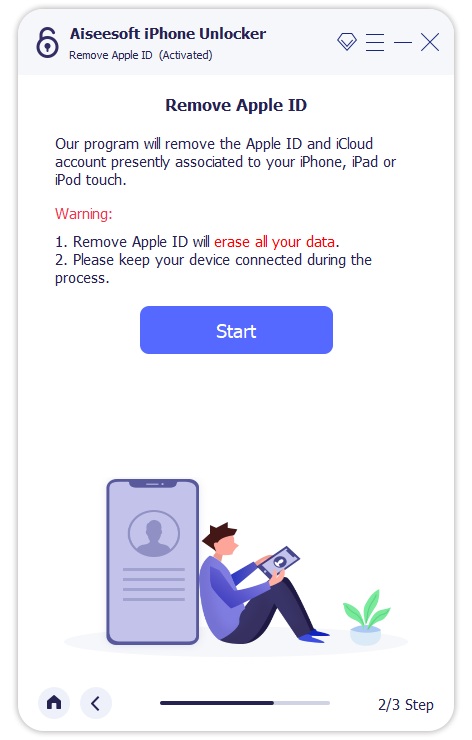
Como excluir um ID da Apple no iPhone?
Para remover um ID Apple do seu iPhone, você pode acessar o aplicativo Configurações, tocar no nome da sua conta Apple e escolher Nome, Números de telefone e E-mail. Toque em Editar abaixo do seu nome e toque no ícone vermelho à frente do seu ID Apple. Toque no botão Excluir e toque em Continuar para selecionar outro endereço para usar como seu ID Apple. Você deve inserir sua senha do iPhone para excluir o ID da Apple e adicionar um novo.
Posso alterar meu ID Apple em um Apple Watch?
Não. Até agora, o Apple Watch não tem nenhuma opção projetada para alterar seu ID Apple diretamente. Ajudaria se você o alterasse no seu iPhone e se conectasse ao seu Apple Watch com o novo Apple ID. Antes disso, você deve remover o ID Apple atual do seu relógio. Você precisa abrir o aplicativo Apple Watch no seu iPhone, tocar na guia Meu relógio e escolher seu relógio na tela superior. Toque em i ao lado do relógio e selecione Desemparelhar Apple Watch. Esta operação removerá o Apple ID. Depois disso, você pode entrar com seu novo ID Apple no relógio.
Como você altera a senha do ID Apple do seu filho?
Você pode alterar a senha do ID Apple de seu filho em seu grupo de Compartilhamento Familiar. Você pode abrir o aplicativo Configurações e ir para Família para acessar a conta do seu filho. Selecione a conta e toque em Apple ID e senha. Agora você pode alterar a opção Change Child's Name Password. Você é obrigado a digitar sua senha e seguir as instruções para prosseguir.
Como posso alterar a foto do meu ID Apple?
Você pode alterar facilmente sua foto de ID Apple em seu iPhone ou iPad. Basta entrar no aplicativo Configurações, tocar no seu ID Apple e tocar na foto do ID Apple. Você pode ver um EDIT na foto. Você tem três opções para alterá-la: Tirar foto, Escolher foto e Procurar. Selecione sua imagem preferida e toque em Escolher para confirmar isso.
Conclusão
Nós falamos principalmente sobre como mudar o ID Apple nesta postagem. Você pode obter um guia detalhado sobre como alterar seu ID Apple, senha e endereço de e-mail e número de telefone associados. Também, um ótimo iPhone Unlocker é introduzido para ajudá-lo a remover seu ID Apple, mesmo sem a senha atual. Para mais perguntas sobre o ID da Apple, envie-nos uma mensagem na seção de comentários abaixo.

Para corrigir o bloqueio da tela do iPhone, a função de limpeza de senha pode ajudá-lo muito. E você também pode limpar facilmente a senha do Apple ID ou do Screen Time.
100% seguro. Sem anúncios.
100% seguro. Sem anúncios.